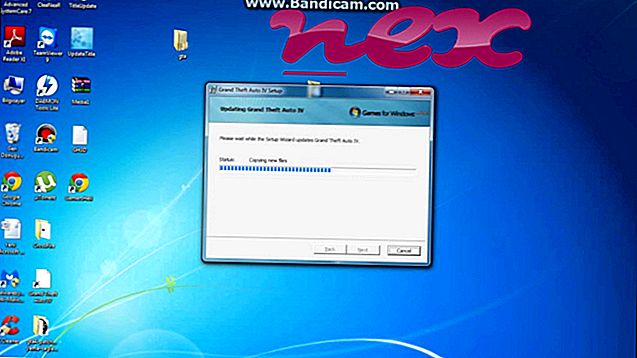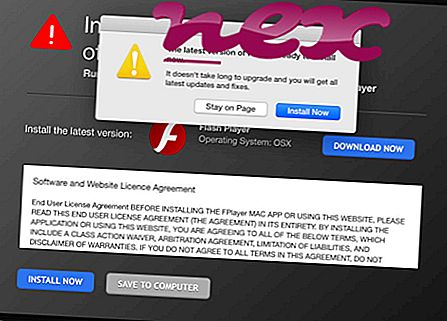El proceso conocido como www.twain-tech.com parece pertenecer al software Twaintec de Twain-Tech.
Descripción: twaintec.dll no es esencial para Windows y ocasionará problemas frecuentemente. Twaintec.dll se encuentra en la carpeta C: \ Windows. El tamaño del archivo en Windows 10/8/7 / XP es 172, 032 bytes.
Este archivo .dll es un objeto auxiliar de navegador (BHO) que se ejecuta automáticamente cada vez que inicia su navegador web. Los cortafuegos personales no detienen los BHO porque el cortafuegos los identifica como parte del navegador. Los BHO a menudo son utilizados por adware y spyware. Las identificaciones utilizadas por este BHO incluyen 000020DD-C72E-4113-AF77-DD56626C6C42. El archivo twaintec.dll se encuentra en la carpeta de Windows, pero no es un archivo principal de Windows. El programa no es visible. El archivo puede cambiar el comportamiento o supervisar Internet Explorer. No hay una descripción detallada de este servicio. El archivo no es un archivo del sistema de Windows. Entonces la evaluación técnica de seguridad es 72% peligrosa . Sin embargo, también deberías leer las opiniones de los usuarios.
Recomendado: Identifique los errores relacionados con twaintec.dll
Información externa de Tony Klein:
- Este spyware BHO (twaintec.dll) está relacionado con el adware TwainTech
Importante: Algunos malware se camuflan como twaintec.dll. Por lo tanto, debe verificar el proceso twaintec.dll en su PC para ver si es una amenaza. Si twaintec.dll ha cambiado el motor de búsqueda y la página de inicio de su navegador, puede recuperar la configuración predeterminada de su navegador de la siguiente manera:
Restablecer la configuración predeterminada del navegador para Internet-Explorer ▾- En Internet Explorer, presione la combinación de teclas Alt + X para abrir el menú Herramientas .
- Haz clic en Opciones de Internet .
- Haz clic en la pestaña Avanzado .
- Haga clic en el botón Restablecer ...
- Habilite la opción Eliminar configuración personal .
- Copie chrome: // settings / resetProfileSettings en la barra de direcciones de su navegador Chrome.
- Haz clic en Restablecer .
- Copie about: soporte en la barra de direcciones de su navegador Firefox.
- Haz clic en Actualizar Firefox .
Los siguientes programas también se han mostrado útiles para un análisis más profundo: Security Task Manager examina el proceso twaintec activo en su computadora y le dice claramente lo que está haciendo. La conocida herramienta antimalware de Malwarebytes le dice si el twaintec.dll en su computadora muestra anuncios molestos, ralentizándolo. Algunos programas antivirus no consideran que este tipo de programa de adware no deseado sea un virus y, por lo tanto, no está marcado para la limpieza.
Una computadora limpia y ordenada es el requisito clave para evitar problemas con la PC. Esto significa ejecutar un escaneo en busca de malware, limpiar su disco duro usando cleanmgr y sfc / scannow, desinstalar programas que ya no necesita, buscar programas de inicio automático (usando msconfig) y habilitar la actualización automática de Windows. Recuerde siempre realizar copias de seguridad periódicas, o al menos establecer puntos de restauración.
Si experimenta un problema real, intente recordar lo último que hizo o lo último que instaló antes de que el problema apareciera por primera vez. Use el comando resmon para identificar los procesos que están causando su problema. Incluso para problemas graves, en lugar de reinstalar Windows, es mejor que repare su instalación o, para Windows 8 y versiones posteriores, ejecute el comando DISM.exe / Online / Cleanup-image / Restorehealth. Esto le permite reparar el sistema operativo sin perder datos.
ffvcheckforupdates.exe umandlgd.dll luckyleap0816.exe twaintec.dll prxtbpage.dll iprntctl.exe mouseaway.exe mdmonitor.exe prxtbdvd2.dll idwlog.exe s2kctl.exe